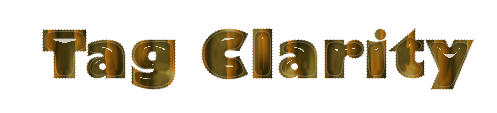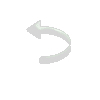|
|
|
Material
2 tubes à sua
escolha, sendo 1 de paisagem
1 seleção: sel_tete_clarity (anexada)
Roteiro
01- Abra o PSP e
os tubes, abrindo o de paisagem por último
02- Edit/ Copy
03- Edit/ Paste as
New Image
04- Feche o
original
05- Escolha uma
cor escura que combine com seu trabalho, coloque no Foreground
e coloque uma cor clara no Background
06- Abra uma
transparência 900X700px
07- Selections/
Select All
08- Edit/ Paste
Into Selection (a paisagem que está na memória)
09- Selections/
Select None
10- Layers/ New
Raster Layer
11- Layers/
Arrange/ Send to Bottom
12- Pinte com a
cor clara escolhida
13- Layers/ Merge/
Merge Visible
14- Layers/ New
Raster Layer
15- Selections/
Load-Save Selections/ Load Selections From Disk e escolha:
Sel_tete_clarity com Replace selection e Source luminance marcados
16- Edit/ Paste
into Selection (a paisagem que está na memória)
17- Mude o Blend
Mode para Luminance
18- Selections/
Select None
19- Effects/ 3D
Effects/ Inner Bevel na configuração:
#2; W= 4; 42/ 3/ 42/ 54; Cor #FFFFFF 325/ 50/ 20
20- Effects/ 3D
Effects/ Drop Shadow na configuração:
0/ 0/ 80/ 40 cor: #000000
21- Effects/ Image
Effects/ Offset na configuração:
H= 70/ V= 0; Custom e Transparent marcados
22- Layers/
Duplicate
23- Image/ Mirror
24- Layers/ Merge/
Merge Down
25- Effects/
Geometric Effects/ Cylinder - Horizontal com o valor:
Strength= 76
26- Baixe a
opacidade dessa Layer para um valor em torno de 40%
27- Layers/ Merge/
Merge Down
28- Layers/ New
Raster Layer
29- Ative a
ferramenta Selection
30- Em Custom
Selection configure:
T= 0/ L= 20/ R= 30/ B= 700
31- Pinte a
seleção com a cor escura
32- Selections/
Select None
33- Layers/
Duplicate
34- Effects/ Image
Effects/ Offset na configuração:
H= 30/ V= 0; Custom e Transparent marcados 35- Layers/ Merge/ Merge Down
36- Layers/ Duplicate
37- Effects/ Image Effects/
Offset na configuração:
H= 60/ V= 0; Custom e Transparent marcados 38- Layers/ Merge/ Merge Down
39- Layers/ Duplicate
40- Effects/ Image Effects/
Offset na configuração:
H= 120/ V= 0; Custom e Transparent marcados 41- Layers/ Merge/ Merge Down
42- Effects/ 3D Effects/
Inner Bevel na configuração:
#2; W= 4; 42/ 3/ 42/ 54; Cor #FFFFFF 325/ 50/ 20
43- Effects/ 3D Effects/
Drop Shadow na configuração:
5/ 5/ 80/ 5 cor: #000000
44- Maximize seu tube
45- Edit/ Copy
46- Minimize
47- Ative a Layer Merged
48- Paste as a New Layer
49- Redimensione se for
necessário e posicione de tal modo que parte do tube fique atrás
das barras verticais
50- Drop Shadow a gosto
51- Image/Add Borders com:
Symmetric marcado, 10 px, cor #FFFFFF
52- Com a ferramenta Magic
Wand, configurada em T= 0 e F= 0, selecione essa borda
53- Pinte a borda
selecionada com a cor escura do gradiente
54- Effects/ 3D Effects/
Inner Bevel na configuração:
#2; W= 4; 42/ 3/ 42/ 54; Cor #FFFFFF 325/ 50/ 20
55- Selections/ Select None
56- Image/Add Borders com:
Symmetric marcado, 50 px, cor #FFFFFF
57- Com a ferramenta Magic
Wand, configurada em T= 0 e F= 0, selecione essa borda
58- Preencher com o
gradiente nas cores escolhidas e configurado:
Linear; A=45/ R=0; Invert desmarcado
59- Effects/ Reflection
Effects/ Kaleidoscope na configuração:
-33/ -40/ 0/ -56; 4/ 0/ 0; Reflect clicado
60- Selections/ Select None
61- Image/Add Borders com:
Symmetric marcado, 2 px na cor #FFFFFF
62- Layers/ Merge/ Merge
All
63- Aplique seu WordArt em
nova layer
64- Redimensione sua tag
para as dimensões iniciais: 900X700px
65- Adjust/ Sharpen/
Sharpness
66- Assine
67- Salve
Modelo  Créditos: Tubes de Mina (feminino) , Sonia (paisagem) e Kahlan (WordArt) na tag principal na tag modelo.
Tutorial criado por Tetê
Samuel em 16 de setembro de 2017, no Rio de Janeiro, RJ, sendo
proibida sua divulgação sem o prévio consentimento da autora
|